- Szerző Lauren Nevill [email protected].
- Public 2023-12-16 18:52.
- Utoljára módosítva 2025-01-23 15:20.
Mint a gyakorlat azt mutatja, a személyi számítógép sok felhasználójának olyan nehézségekkel kell szembenéznie, mint a jelszó megerősítése az internetre való belépéskor. Ez nem jelent komoly problémát, azonban a felhasználók több mint fele egyszerűen bosszús.
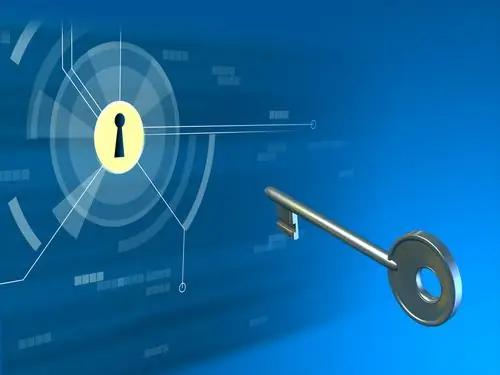
Szükséges
- - egy számítógép;
- - az internet.
Utasítás
1. lépés
Ez a probléma meglehetősen gyorsan és egyszerűen megoldható. Először a szokásos módon kapcsolja be a számítógépet. Akkor ne menjen az internetre, mivel több konkrét műveletet kell végrehajtania.
2. lépés
Kattintson a "Start" menüre, majd nyissa meg a "Vezérlőpult" fület. Meg kell találnia a "Hálózati szomszédság" parancsikont. Ez a könyvtár tartalmazza a számítógép összes aktív kapcsolatát, és így a beállításokat is. Ehhez a menühöz más módon is eljuthat. Kattintson a "Sajátgép" parancsikonra. Megjelenik az összes helyi meghajtó listája. A bal sarokban lesz egy kis menü, amelyben megtalálható a "Hálózati kapcsolat".
3. lépés
Miután belépett ebbe a menübe, meg kell találnia a számítógépére telepített internetkapcsolatot. Ehhez kattintson az "Összes kapcsolat megjelenítése" gombra. Ezután válassza ki a kívánt parancsikont. Például lehet „Beeline”. Számítógépén a kapcsolatot az internet szolgáltatást nyújtó cég nevéről nevezik el.
4. lépés
Ezután kattintson a jobb egérgombbal a parancsikonra, és válassza a "Tulajdonságok" lehetőséget. Ezután lépjen az "Opciók" fülre. Megjelenik egy speciális menü, amely a "tárcsázás" beállítására szolgál. Ha csatlakozáskor folyamatosan adatokat kér, akkor a "Név, jelszó, tanúsítvány kérése" elemen van egy pipa. Le kell tiltania ezt az elemet. Engedélyezhet olyan elemet is, mint például a „Kapcsolat megjelenítése folyamatban”. Ez a paraméter lehetővé teszi a kapcsolat állapotának valós időben történő megtekintését.
5. lépés
Ha az Internet összes tulajdonsága konfigurálva van, kattintson az "OK" gombra, és zárja be ezt a menüt. Ezután indítsa újra a számítógépet, és próbáljon meg csatlakozni az internethez. Most nem fogja megerősíteni az adatokat.






